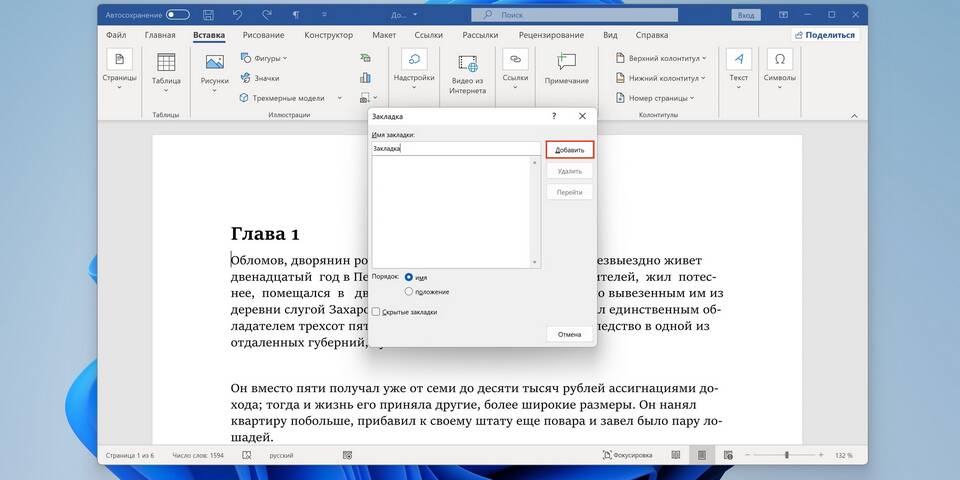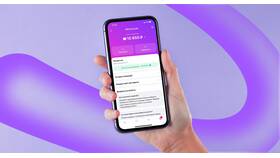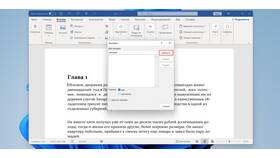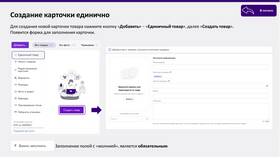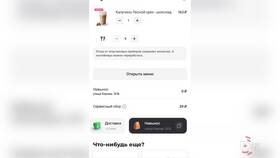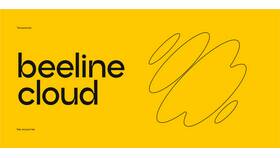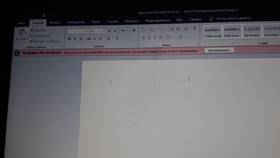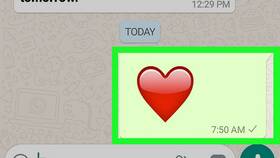Гиперссылка в Word позволяет связать текст документа с веб-страницей, файлом, местом в документе или email-адресом.
Содержание
Создание гиперссылки в Microsoft Word
Способы создания гиперссылки
| 1. | Через контекстное меню |
| 2. | С помощью сочетания клавиш |
| 3. | Через панель инструментов |
Пошаговая инструкция
Создание ссылки на веб-страницу
- Выделите текст, который должен стать ссылкой
- Перейдите на вкладку "Вставка"
- Нажмите кнопку "Ссылка" или "Гиперссылка"
- В поле "Адрес" введите URL сайта
- Нажмите "ОК" для сохранения
Быстрый способ с клавиатуры
- Выделите нужный текст
- Нажмите Ctrl+K (Windows) или Command+K (Mac)
- Введите адрес ссылки
- Подтвердите создание ссылки
Типы гиперссылок в Word
| Веб-ссылка | Ссылается на интернет-страницу |
| Файловая ссылка | Открывает локальный файл на компьютере |
| Якорь | Переход к определенному месту в документе |
| Email-ссылка | Открывает почтовый клиент с заполненным адресом |
Как изменить существующую гиперссылку
- Правой кнопкой мыши кликните по ссылке
- Выберите "Изменить гиперссылку"
- Внесите необходимые изменения
- Нажмите "ОК" для сохранения
Как удалить гиперссылку
- Способ 1: Правой кнопкой по ссылке → "Удалить гиперссылку"
- Способ 2: Выделить ссылку и нажать Ctrl+Shift+F9
- Способ 3: Через меню изменения гиперссылки → "Удалить ссылку"
Форматирование гиперссылок
| 1. | Изменение цвета через стили |
| 2. | Настройка подчеркивания |
| 3. | Изменение шрифта и размера |
| 4. | Применение стилей ко всем ссылкам документа |
Полезные советы
- Используйте осмысленный текст для ссылок вместо длинных URL
- Проверяйте работоспособность ссылок перед отправкой документа
- Для печатных версий добавляйте URL в скобках после ссылки
- Используйте гиперссылки для создания интерактивного оглавления